مطلبی دیگر از سایت ببینم : صاحبان فروشگاه های آنلاین برای بهینه سازی وب سایت تجارت الکترونیک خود نیاز به بینش و داده هایی در مورد رفتار مشتری خود و همچنین عملکرد محصول دارند.
خوشبختانه، کاربران وردپرس می توانند به راحتی این داده ها را با راه اندازی یکپارچه سازی WooCommerce Google Analytics دریافت کنند. این ابزار نظارت به ردیابی معیارهای مهم از جمله ترافیک و نرخ تبدیل کمک می کند.
در این آموزش وردپرس، نحوه راه اندازی یکپارچه سازی با استفاده از یک افزونه و مزایای ردیابی عملکرد وب سایت تجارت الکترونیک خود با استفاده از Google Analytics را توضیح خواهیم داد.
نحوه فعال کردن گوگل آنالیتیکس در فروشگاه ووکامرس
ما از WooCommerce Google Analytics Integration استفاده خواهیم کرد، یک افزونه رایگان که راه اندازی آن آسان است.
1. یک حساب Google Analytics تنظیم کنید
برای شروع ادغام، باید یک حساب Google Analytics رایگان ایجاد کنید و شناسه ردیابی را بازیابی کنید. در اینجا نحوه انجام این کار آمده است:
- به وب سایت Google Analytics بروید و وارد حساب Google خود شوید.
- در صفحه فرود، روی Start Measuring کلیک کنید.
- نام حساب خود را وارد کنید و تنظیمات اشتراک گذاری داده را پیکربندی کنید. روی Next کلیک کنید.
- با وارد کردن نام، یک Property جدید ایجاد کنید (وب سایت یا برنامه Google Analytics ردیابی می کند). سپس منطقه زمانی و واحد پول را انتخاب کنید. روی Next کلیک کنید.
- صنعت و اندازه کسب و کار خود را وارد کنید. روی Next کلیک کنید.
- اهداف کسب و کار خود را انتخاب کنید برای تایید روی Create کلیک کنید.
- وب را به عنوان منبع جریان داده برای Google Analytics انتخاب کنید.
- آدرس وب سایت خود را وارد کنید و شناسه اندازه گیری را کپی کنید. این شناسه ردیابی است که برای اتصال افزونه استفاده می کنید.
![]()
توجه داشته باشید که اگر قبلاً یک حساب Google Analytics دارید، فقط باید وارد شوید و به مسیر Admin → Create → Account بروید. مراحل 3-8 بالا را برای بازیابی شناسه Google Analytics دنبال کنید.
با ایجاد یک حساب کاربری جدید، Google Analytics 4 به صورت پیش فرض راه اندازی می شود. اگر نسخه قدیمیتر را ترجیح میدهید، راهنمای ایجاد حساب Universal Analytics را بخوانید.
اگر از Universal Analytics استفاده می کنید، به نوار کناری بروید و نماد چرخ دنده را فشار دهید تا منوی Admin باز شود. در دسته مشاهده، تنظیمات تجارت الکترونیک را انتخاب کنید. روی گزینه Enable Commerce و Enable Enhanced Ecommerce Reporting کلیک کنید.

2. پلاگین را نصب کنید
پس از دریافت شناسه ردیابی Google Analytics خود، افزونه را در وب سایت های وردپرسی خود نصب کنید. در اینجا نحوه انجام این کار از داشبورد مدیریت خود آورده شده است:
- وارد داشبورد مدیریت خود شوید. به نوار کناری → افزونه ها → افزودن افزونه جدید بروید.
- WooCommerce Google Analytics Integration را جستجو کنید و Enter را فشار دهید. روی Install کلیک کنید.
- پس از اتمام نصب، روی Activate کلیک کنید.
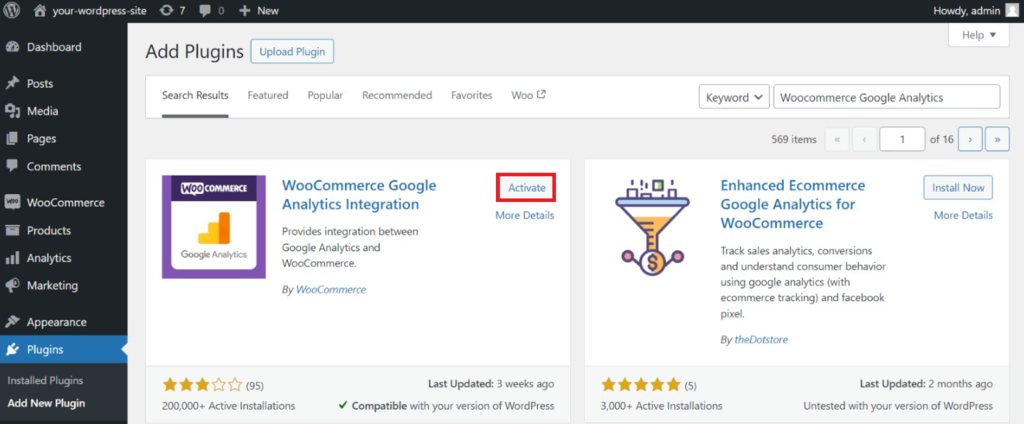
همچنین، افزونه وردپرس را به صورت دستی با دانلود آن به صورت ZIP و آپلود آن در داشبورد مدیریت نصب کنید. در اینجا مراحل انجام می شود:
- صفحه رسمی دانلود افزونه WooCommerce Google Analytics را باز کنید. روی دانلود رایگان کلیک کنید.
- در داشبورد وردپرس خود، به منوی افزودن افزونه جدید بروید.
- روی آپلود افزونه → انتخاب فایل کلیک کنید.
- فایل افزونه دانلود شده را انتخاب کنید و روی Install Now کلیک کنید.
- پس از اتمام فرآیند روی Activate کلیک کنید.
در این آموزش از نسخه رایگان استفاده می کنیم. با این حال، اگر به ویژگیهای اضافی و ردیابی جامعتر نیاز دارید، میتوانید برنامه ۷۹ دلاری Pro را انتخاب کنید.
قابلیت های اضافی افزونه Pro شامل تجزیه و تحلیل رفتار پرداخت، ردیاب شناسه کاربر، نظارت بر متریک سبد خرید و بررسی کنسل است. صفحه مقایسه حرفه ای در مقابل رایگان را بررسی کنید تا بدانید کدامیک با نیازهای شما مطابقت دارد.
3. افزونه یکپارچه سازی گوگل آنالیتیکس WooCommerce را پیکربندی کنید
برای ادغام Google Analytics، ابتدا باید سایت تجارت الکترونیک را راه اندازی کنید. اگر این کار را نکرده اید، مراحل این آموزش WooCommerce را دنبال کنید.
کاربران طرح میزبانی وردپرس هاستینگر می توانند برنامه را به راحتی با استفاده از قابلیت نصب خودکار ما در hPanel پیکربندی کنند. همچنین، افزونه WooCommerce را از طریق داشبورد وردپرس خود راه اندازی کنید.
برای اتصال WooCommerce با افزونه، داشبورد مدیریت وردپرس خود را باز کنید و به نوار کناری → WooCommerce → Settings بروید. تب Integration را انتخاب کرده و روی Google Analytics کلیک کنید.
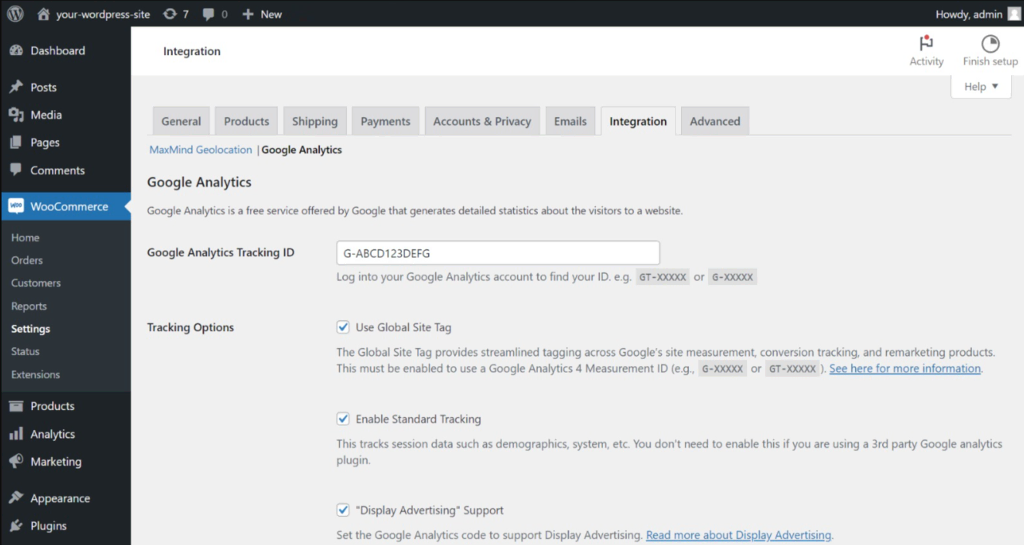
شناسه ردیابی خود را وارد کنید و تنظیمات افزونه از جمله این گزینههای ردیابی را پیکربندی کنید:
- از برچسب سایت جهانی استفاده کنید. یک برچسب گوگل را در سایت وردپرس شما فعال می کند تا ردیابی را ساده کند. همچنین برای Google Analytics 4 اجباری است.
- پشتیبانی از تبلیغات نمایشی کد رهگیری را برای تبلیغات Google Display Network شما تنظیم می کند.
- پیوند پیوند پیشرفته برای بهبود ردیابی، پیوندهای یک URL را از یک صفحه با استفاده از شناسه عناصر متمایز می کند.
- ردیابی استاندارد را فعال کنید. دادههای جلسه مانند اطلاعات جمعیتی و دستگاهها را رصد میکند. اگر از افزونه های دیگر استفاده نمی کنید ضروری است.
- آدرس های IP را ناشناس کنید. آدرس IP بازدیدکنندگان وب سایت را پوشانده است. آن را فعال کنید تا با قوانینی مانند مقررات حفاظت از داده های عمومی (GDPR) مطابقت داشته باشد.
- خطاهای آهنگ 404. صفحات شکسته یا لینک های مرده را برای تجزیه و تحلیل ساده تر تشخیص می دهد.
- رویدادها را به سبد خرید اضافه کنید. وقتی مشتریان محصولاتی را به سبد خرید خود اضافه می کنند نظارت می کند.
- معاملات خرید به شما امکان می دهد تراکنش ها را با یکپارچه سازی درگاه پرداخت مانند PayPal ردیابی کنید.
اگر یونیورسال آنالیتیکس را فعال می کنید، کادر تجارت الکترونیک پیشرفته و سایر تنظیمات را علامت بزنید. برای تایید روی ذخیره تغییرات کلیک کنید.
به یاد داشته باشید که پیکربندی و مراحل برای سایر افزونه های Google Analytics متفاوت است. راهنمای آنها را بررسی کنید تا مطمئن شوید که آنها را به درستی تنظیم کرده اید.
4. یکپارچه سازی را تست کنید
پس از 48 ساعت، بررسی کنید که آیا گوگل آنالیتیکس داده ها را از سایت WooCommerce شما بازیابی کرده است یا خیر. در غیر این صورت، ممکن است پیکربندی نادرستی در افزونه یا ابزار نظارت، مانند شناسه کد رهگیری اشتباه تایپ شده باشد.
از طرف دیگر، بررسی کنید که آیا کد رهگیری برچسب گوگل سایت وردپرس شما به درستی کار می کند یا خیر. برای انجام این کار، از دیباگر Google Tag Assistant استفاده کنید تا به طور خودکار مشکلات را برای عیب یابی ساده اسکن کند.
اگر گوگل آنالیتیکس به درستی کار کند، باید چندین معیار را از وب سایت تجارت الکترونیک شما نمایش دهد. در اینجا به برخی از مهمترین آنها و اهداف آنها اشاره می کنیم:
- نرخ تبدیل. تعداد بازدیدکنندگانی که در فروشگاه شما اقدام می کنند نسبت به کل. مهم است که بین ترافیک با کیفیت بالا و پایین تشخیص داده شود.
- خریدهای تجارت الکترونیک تفکیک تعداد دفعات بازدید بازدیدکنندگان از یک محصول، اضافه کردن آن به سبد خرید و خرید آن و کل درآمد آن.
- ویژگی های کاربر دموگرافیک، دستگاه ها و طبقه بندی بازدیدکنندگان وب سایت تجارت الکترونیک شما بر اساس اقدامات آنها در سایت شما.
- سفر خرید. قیفی که نشان دهنده مراحلی است که کاربران از شروع یک جلسه تا تکمیل خرید انجام می دهند. این به شما امکان می دهد سفرهای خرید یا پرداخت بازدیدکنندگان را مشاهده کنید.
- حفظ. نسبت بازدیدکنندگان جدید و بازگشتی وب سایت. این اطلاعات به شما کمک میکند تا استراتژیهای خود را برای حفظ بازدیدکنندگان فعلی و بهبود رضایتمندی بهبود بخشید.
برای مشاهده این معیارها، به داشبورد Google Analytics 4 → نوار کناری → گزارش ها بروید. اگر نمی توانید آنها را پیدا کنید، از ویژگی جستجو استفاده کنید.
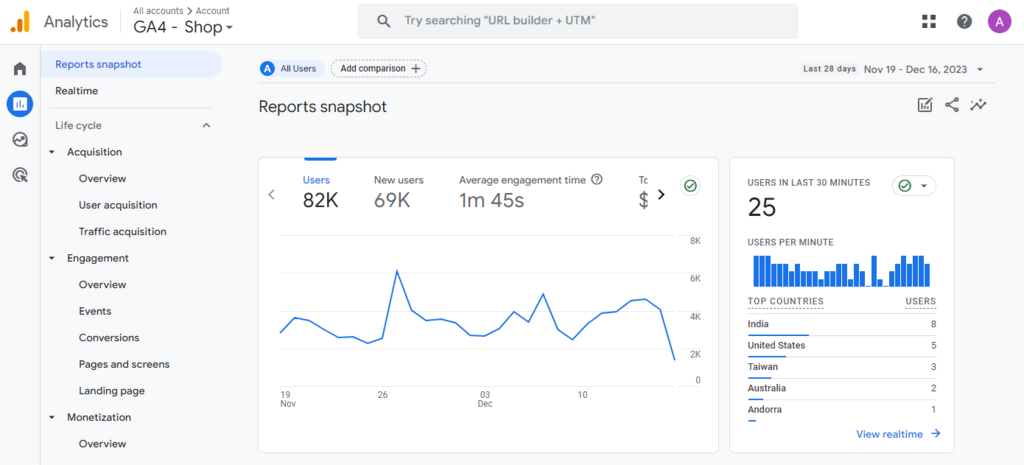
در صورت نیاز به مشاهده داده های کلی ، روی یک دسته یا نمای کلی کلیک کنید. برای نشان دادن ابزار ابزار در مورد هدف خود ، روی نام متریک شناور است.
چرا باید WooCommerce را به Google Analytics متصل کنید؟
در اینجا برخی از مهمترین مزایای اتصال وب سایت تجارت الکترونیک شما به Google Analytics آورده شده است.
استخراج گزارش فروش بهتر
ادغام فروشگاه تجارت الکترونیک خود با Google Analytics به شما امکان می دهد داده های جامع فروش را برای شناسایی نقاط قوت و زمینه های بهبود جمع آوری کنید. به عنوان مثال، می توانید محصولات پرفروش و میزان درآمد آنها را بررسی کنید.
تجزیه و تحلیل عملکرد محصول به شما کمک می کند تصمیمات تجاری مهمی بگیرید، مانند تنظیم مجموعه محصولات برای هماهنگ کردن ترجیحات مشتریان یا مدیریت موجودی برای جلوگیری از انباشت موجودی. همچنین می توانید محصولات پرفروش را ردیابی کرده و آنها را در صفحات پربازدید قرار دهید تا تصمیمات خرید را افزایش دهید.
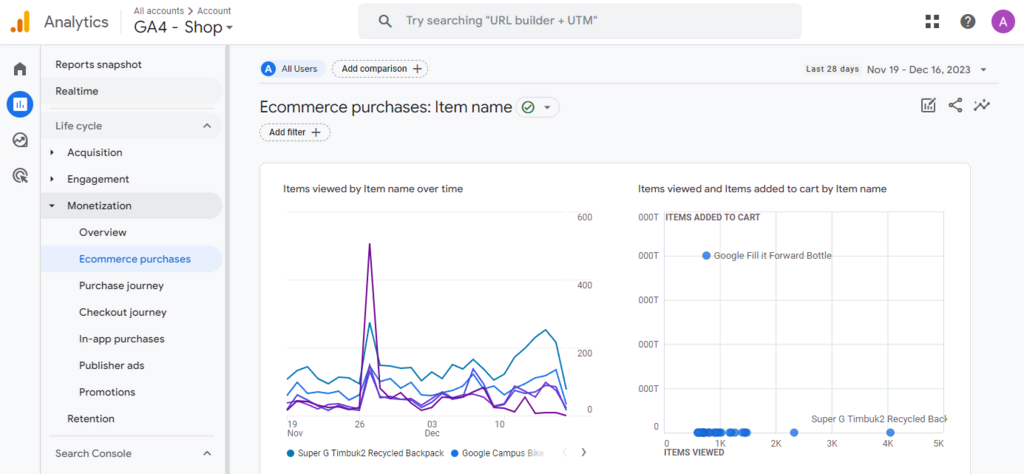
علاوه بر این، میتوانید نحوه عملکرد محصولات با مدلهای قیمتگذاری و حاشیه سود متفاوت را بر اساس حجم فروش خود بیاموزید. این به شما کمک می کند تا تعادل مناسب بین درآمد و رقابت را تعیین کنید.
تصمیم گیری داده محور
تجزیه و تحلیل رفتار کاربر به شما کمک می کند یک استراتژی عینی برای بهبود فروشگاه آنلاین و جذابیت محصول خود برای مخاطب هدف ایجاد کنید.
برای مثال، ردیابی رویدادهای سبد خرید میتواند بینشهایی را در مورد اینکه چرا بازدیدکنندگان خریدهای خود را تکمیل نمیکنند، ارائه دهد. این به شما امکان می دهد نقاط دردناک را در سفر خرید کاربر شناسایی کنید و تنظیمات لازم را انجام دهید.
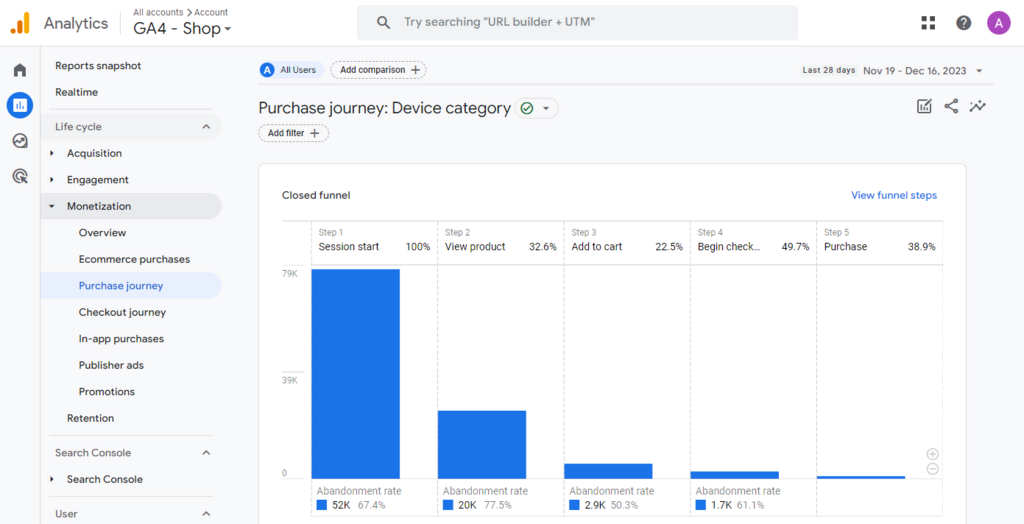
همچنین می توانید تست A/B انجام دهید و از بینش ها برای تجزیه و تحلیل جامع تر استفاده کنید.
علاوه بر این، تجزیه و تحلیل تعاملات کاربر با محصولات و الگوهای مرور به شما امکان می دهد یک استراتژی بازاریابی شخصی ایجاد کنید. به عنوان مثال، یک مورد مشابه با موردی را که بازدیدکننده جستجو کرده است توصیه کنید.
Google Analytics همچنین به شما امکان می دهد این معیارها را با توجه به نیازهای خود با استفاده از رویدادهای تجارت الکترونیک سفارشی پیگیری کنید. آنها به شما این امکان را می دهند که یک تعامل یا رویداد خاص را در فروشگاه خود اندازه گیری کنید.
بهینه سازی استراتژی ها برای دستگاه ها و مناطق مختلف
گوگل آنالیتیکس بازدیدکنندگان فروشگاه شما را بر اساس جمعیت و دستگاه ها دسته بندی می کند. این داده ها به شما کمک می کند تا تلاش های بازاریابی خود را مطابق با ترجیحات مشتریان بالقوه هماهنگ کنید.
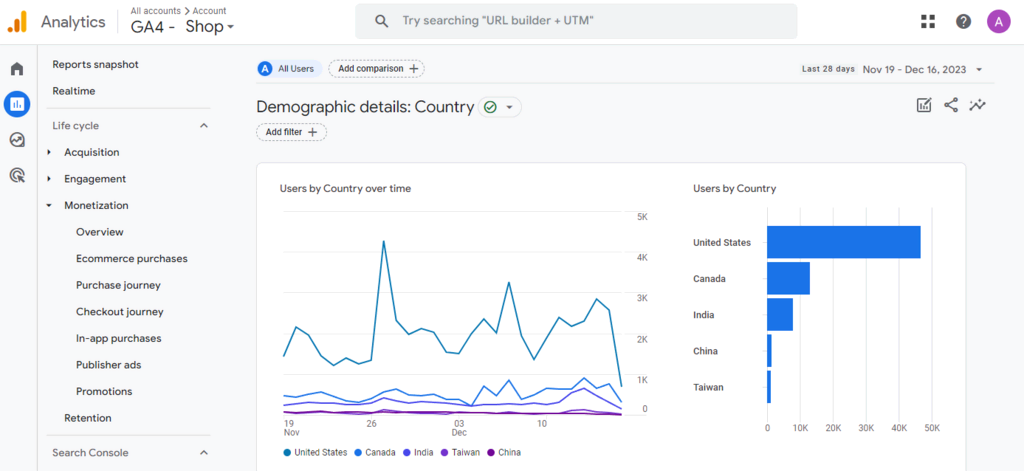
معیار دستگاه بازدیدکننده به شما می گوید که آیا فروشگاه شما به طور مداوم قابل استفاده است و تجربه خرید بهینه ای را ارائه می دهد.
برای مثال، فرض کنید میبینید که کاربران گوگل کروم بیشترین تعامل و نرخ تبدیل را دارند در حالی که کاربران مرورگر اندروید کمترین. ممکن است نشان دهد صفحه تسویه حساب شما در دستگاه هایی با صفحه نمایش کوچکتر نمایش داده نمی شود یا به درستی کار نمی کند. این بینش به شما کمک می کند تا یک استراتژی برای بهینه سازی قابلیت استفاده از تلفن همراه برنامه ریزی کنید.
در همین حال، درک کشورها و مناطق مشتریان به شما امکان می دهد یک استراتژی بازاریابی هدفمند کارآمدتری ایجاد کنید. میتوانید گزینههای ارز آنها را اضافه کنید و Google Ads محلیسازی شده را برای شخصیسازی تجربه خرید راهاندازی کنید.
نتیجه
جمع آوری داده های سایت تجارت الکترونیک به صاحبان فروشگاه های آنلاین اجازه می دهد تا رفتارهای مشتری و عملکرد محصول را درک کنند. اگر یک سایت WooCommerce دارید، می توانید از یک افزونه برای تنظیم Google Analytics برای ردیابی عملکرد در چهار مرحله کلیدی استفاده کنید:
- یک حساب Google Analytics تنظیم کنید و شناسه ردیابی خود را دریافت کنید.
- یک افزونه یکپارچه سازی را از داشبورد وردپرس نصب کنید یا به صورت دستی آن را آپلود کنید.
- با وارد کردن شناسه ردیابی خود و انجام تنظیمات، افزونه را پیکربندی کنید.
- ادغام را بعد از 48 ساعت تست کنید و خطاها را بررسی کنید.
با فعال کردن تجزیه و تحلیل WooCommerce، اکنون می توانید گزارش های فروش جامع را بازیابی کنید و یک رویکرد مبتنی بر داده ایجاد کنید. برای تنظیم دقیق استراتژی بازاریابی و افزایش فروش، از این داده ها و بینش ها استفاده کنید.




یک پاسخ
I like this blog it’s a master piece! Glad I detected this ohttps://69v.topn google.Expand blog